win10两个窗口各占屏幕一半怎么设置 win10如何将屏幕分为两半
更新时间:2024-06-17 15:23:37作者:huige
在使用win10系统的时候很多人都喜欢打开多个程序窗口,为了方便有些用户想要让两个窗口各占屏幕一半,但是却不知道要从何下手,其实这个可以通过自带的分屏功能来操作,那么win10两个窗口各占屏幕一半怎么设置呢?针对此问题,本文这就给大家介绍一下win10将屏幕分为两半的详细方法。
方法如下:
1、首先打开你想分屏放置的两个应用,可以先将他们最小化到状态栏。
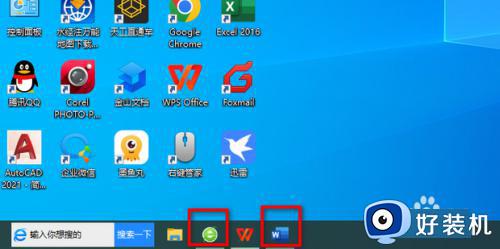
2、将其中的一个应用拖动到桌面的右边缘,他会占据桌面的右半部分。
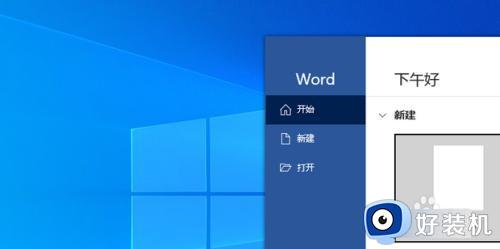
3、在屏幕的左半部分会出现你在状态栏打开的其他网页,点击你想放在桌面左边的网页。
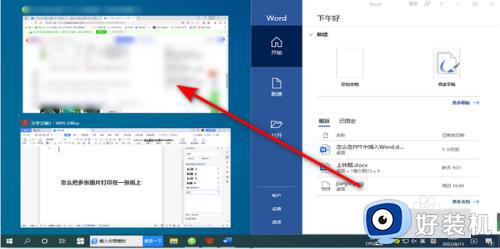
4、这样就可以了。
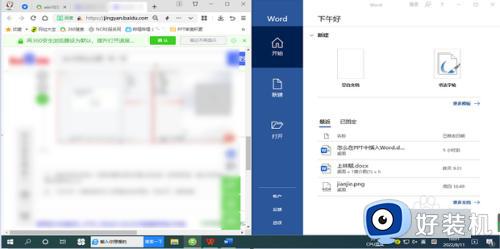
以上给大家介绍的就是win10两个窗口各占屏幕一半的详细设置方法,大家有需要的话可以学习上述方法步骤来进行操作,希望帮助到大家。
win10两个窗口各占屏幕一半怎么设置 win10如何将屏幕分为两半相关教程
- win10电脑怎么分屏 win10如何分屏显示两个窗口
- win10 怎样设置两个屏幕显示 windows10双屏幕设置步骤
- win10怎么操作并排显示两个窗口 让win10并排显示两个窗口的方法
- 如何让win10开始菜单占满整个屏幕 win10开始菜单占据了整个屏幕的设置方法
- win10两个屏幕设置不同壁纸的方法 win10双屏如何设置不同壁纸
- win10窗口在屏幕外怎么办 win10窗口到屏幕外面处理方法
- win10怎么两个显示器分屏 win10怎么在两个显示器上显示
- win10电脑怎么退出双屏模式 win10如何取消分屏模式
- win10开始菜单变成全屏怎么变成小屏幕 win10开始菜单变成全屏的两种解决方法
- win10不满屏两边有黑框怎么办 win10屏幕有黑边不能铺满屏幕如何解决
- win10拼音打字没有预选框怎么办 win10微软拼音打字没有选字框修复方法
- win10你的电脑不能投影到其他屏幕怎么回事 win10电脑提示你的电脑不能投影到其他屏幕如何处理
- win10任务栏没反应怎么办 win10任务栏无响应如何修复
- win10频繁断网重启才能连上怎么回事?win10老是断网需重启如何解决
- win10批量卸载字体的步骤 win10如何批量卸载字体
- win10配置在哪里看 win10配置怎么看
win10教程推荐
- 1 win10亮度调节失效怎么办 win10亮度调节没有反应处理方法
- 2 win10屏幕分辨率被锁定了怎么解除 win10电脑屏幕分辨率被锁定解决方法
- 3 win10怎么看电脑配置和型号 电脑windows10在哪里看配置
- 4 win10内存16g可用8g怎么办 win10内存16g显示只有8g可用完美解决方法
- 5 win10的ipv4怎么设置地址 win10如何设置ipv4地址
- 6 苹果电脑双系统win10启动不了怎么办 苹果双系统进不去win10系统处理方法
- 7 win10更换系统盘如何设置 win10电脑怎么更换系统盘
- 8 win10输入法没了语言栏也消失了怎么回事 win10输入法语言栏不见了如何解决
- 9 win10资源管理器卡死无响应怎么办 win10资源管理器未响应死机处理方法
- 10 win10没有自带游戏怎么办 win10系统自带游戏隐藏了的解决办法
